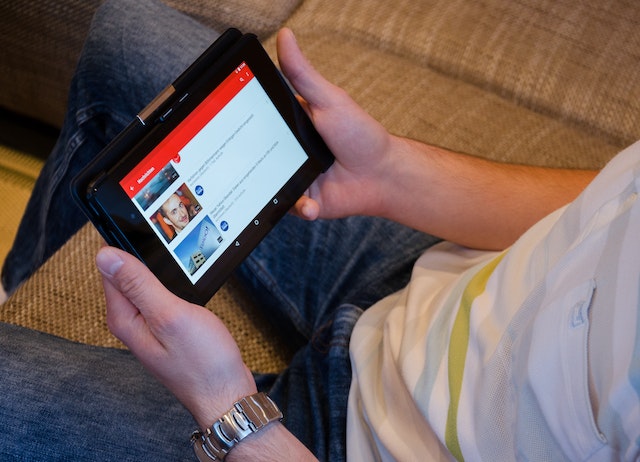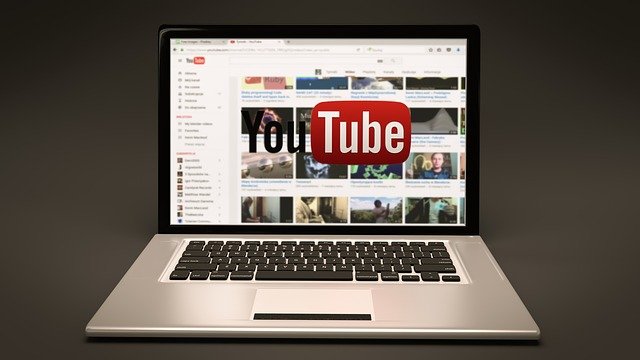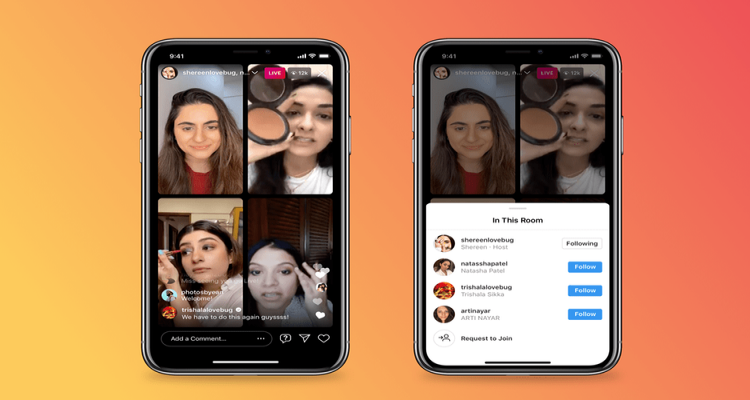Cara Live Streaming di Youtube
Sebenarnya cara live streaming di Youtube sangat mudah. Saat ini, Youtube sudah menjadi layanan share video paling populer di seluruh dunia, karena setiap hari selalu update jutaan video yang bisa kita nikmati daripara Youtuber.
Hal tersebut terjadi mengingat proses upload video ke platform Youtube sendiri sangat mudah dilakukan, karenanya video kita bisa ditonton banyak orang, bahkan hingga ke seluruh negeri sekalipun.
Kita bahkan kini sudah bisa mencoba live streaming langsung dari Youtube via smartphone. Live streaming yang dimaksud seperti Vlog ataupun tayangan lainnya yang sekaligus memungkinkan kita berinteraksi dengan penonton secara langsung.
Daftar Isi
Apa itu streaming di Youtube?
Berbicara tentang Live streaming para pengguna channel Youtube mungkin sudah sangat familiar dengan istilah ini. Berbeda dengan yang masih awam.
Pengertian Live Streaming itu sendiri ialah disiarkannya konten video secara langsung di internet, dan kita tidak perlu lagi melakukan editing maupun post production. Cukup menyalakan kamera di ponssel lalu rekam video dimanapun dan kapanpun sesuai keinginan.
Di samping itu, Live Streaming sendiri lebih bersifat interaktif, karenanya penonton kita juga dapat meninggalkan komentar secara langsung selama video berlangsung.
Selain itu juga followers channel Youtube kita pun akan memperoleh notifikasi setiap melakukan tayangan live streaming ini.
Bagaimana Cara Live Streaming?
Cara live streaming sebenarnya sangat mudah. Youtube Live Streaming merupakan sejenis platform yang paling sering dipakai.
Dengan memanfaatkan Youtube Live ini, Kamu juga dapat mengintegrasi video ke media sosial lainnya, seperti Instagram atau Facebook. Tidak hanya itu, Youtube Live pun tersedia bagi perangkat mobile maupun desktop.
Untuk melakukan cara Live Streaming di Youtube yang menarik, sebaiknya berikan konten yang eksklusif bagi pesertanya.
Bisa berbentuk informasi yang jarang sekali dibahas, informasi yang dapat diperoleh hanya dengan melakukan pendaftaran, dan lain sebagainya.
Mengapa Youtube Tidak Bisa Live Streaming?
Masalah live streaming yang terjadi sebenarnya bisa bervariasi, hal ini tergantung dari banyaknya audience yang melaporkan gangguan atau kesalahan saat steaming kita berlangsung.
Namun kita harus pastikan encoder live streaming berfungsi dengan baik sebelum melakukan aktivitas ini.
Persyaratan Live Streaming Youtube
Sebelum dapat melakukan proses live streaming di Youtube, ada beberapa perintah yang harus dilakukan. Beberapa diantaranya yaitu:
1. Verifikasi Channel Youtube
Caranya:
- Kunjungi link https://www.youtube.com/verify, Pilih metode verifikasi melalui SMS atau Telepon.
- Masukkan nomor teleponmu yang masih aktif (digunakan saat ini).
- Klik Kirim.
- Cek SMS masuk, dan catat kode verifikasi yang diberikan.
- Inputkan kode verifikasi pada kolom yang tersedia.
- Klik Submit.
2. Aktifkan Fitur Live Straming
Caranya:
- Kunjungi link https://www.youtube.com/features, lihat bagian kolom Live Streaming.
- Klik tombol Aktifkan.
Cara Live Streaming di Youtube

Adapun cara live streaming di Youtube baik menggunakan ponsel maupun laptop/komputer, bisa menggunakan langkah-langkah metode di bawah ini.
Live Streaming di Youtube via Web Browser
Metode pertama yang sangat kami rekomendasikan untuk melakukan live streaming di Youtube adalah melalui web browser laptop/komputer.
Kenapa? Karena akan lebih memudahkanmu dalam melakukan live stream game atau video tema apapun. Langsung saja, cara live streaming di Youtube melalui web browser bisa dilakukan dengan langkah-langkah berikut.
- Buka browser di perangkatmu baik laptop maupun komputer.
- Selanjutnya kunjungi situs https://www.youtube.com.
- Login menggunakan akun Google kamu.
- Setelah masuk ke channel Youtube kamu, klik icon Upload dibagian pojok kanan atas sebelah icon channel. Lalu pilih Live Streaming. Atau langsung saja klik link berikut: https://studio.youtube.com/channel/UCK7ezkGB-fHKq9OlK1Xt1gg/livestreaming.
- Isikan Judul Video, Status Video (Private, Public, atau Unlist), masukkan deskripsi video, pilih Kategori Video, upload thumbnail kustom, langsung klik tombol BUAT STREAMING.
- Download dan persiapkan software streaming kamu. (Selengkapnya baca disini)
Live Streaming di Youtube via Android
Bagi pengguna android, kamu bisa juga melakukan live streaming Youtube melalui ponsel android. Ada 3 aplikasi yang disarankan untuk live streaming Youtube, diantaranya yakni:
1. Aplikasi Youtube
Live streaming Youtube bisa dilakukan langsung dari aplikasi Youtube yang terinstall di ponsel androidmu. Ikuti panduan mudahnya berikut ini:
- Buka kunci layar ponsel androidmu.
- Selanjutnya, buka dan jalankan aplikasi Youtube.
- Login menggunakan akun Google kamu.
- Setelahnya, tekan icon video Upload lalu Izinkan Akses.
- Pilih LIVE STREAMING.
- Isikan semua detail video yang diperlukan.
2. Aplikasi Omlet Arcade
Untuk live streaming Youtube, Bisa juga dilakukan memakai aplikasi tambahan bernama Omlet Arcade. Aplikasi ini sangat cocok untuk kamu yang suka bermain game, bisa live streaming gameplay yang tengah kamu mainkan saat ini. Caranya:
- Buka aplikasi Google Play Store.
- Cari dan temukan aplikasi Omlet Arcade. Setelah ketemu, install aplikasinya. Atau klik disini untuk langsung mengarah ke PlayStore.
- Setelah aplikasi terinstall, buka dan jalankan aplikasi Omlet Arcade.
- Tekan tombol “+” dan pilih “Siarkan Langsung“.
- Pilih game yang hendak anda mainkan dan streaming.
- Pilih platform Youtube yang ingin distreaming dan ikuti instruksi otentikasi dalam aplikasi.
- Lalu tekan “NEXT“. Isi info Live Streaming Anda dan tekan “NEXT” lagi untuk mulai streaming!
- Selanjutnya kamu akan melihat hitungan mundur 3 detik sebelum Live dimulai untuk memberimu kesempatan untuk bersiap!
3. Aplikasi Twitch
Twitch juga menjadi satu aplikasi untuk live streaming di Youtube, aplikasi satu ini tersedia di Google Play secara gratis. Cara penggunaannya bisa simak pada paragraf dibawah ini.
- Buka aplikasi Google Play Store.
- Cari dan temukan aplikasi Twitch: Livestream Multiplayer Games & Esports. Setelah ketemu, install aplikasinya. Atau klik disini untuk langsung mengarah ke PlayStore.
- Setelah aplikasi terinstall, buka dan jalankan aplikasi Twitch.
- Tekan icon Live Streaming di pojok kanan atas.
- Isikan detail video sesuai yang diinginkan.
- Selanjutnya kamu bisa langsung melakukan live streaming di Youtube menggunakan Twitch.
Live Streaming di Youtube via iPhone
Lalu, bagaimana dengan pengguna iPhone? Tenang, bagi kamu pengguna iPhone juga bisa melakukan Live Streaming di Youtube menggunakan perangkat iPhone kamu. Caranya bisa pakai dua aplikasi berikut.
1. Aplikasi Youtube
Ikuti langkah-langkah dibawah ini:
- Buka dan jalankan aplikasi Youtube di perangkat iPhone kamu.
- Login menggunakan akun Google kamu.
- Tekan icon video Upload, lalu pilih Live Streaming.
- Isikan detail video yang diperlukan.
- Terakhir tinggal pencet tombol Live Streaming.
2. Aplikasi ReplayKit iOS
Kamu bisa pakai aplikasi yang didukung seperti Procreate, Asphalt 8: Airborne, atau Mobile Legends: Bang bang, untuk dapat melakukan streaming langsung ke YouTube. Simak panduan mudah untuk memulai streaming dibawah ini:
- Buka aplikasi yang ingin kamu streaming.
- Buka menu untuk live streaming, lalu pilih YouTube.
- Ikuti petunjuk untuk menyiapkan streaming kamu.
- Ketuk Live Streaming.
Live Streaming di Youtube Menggunakan OBS Studio
Selain melalui Youtube.com secara langsung, bisa juga melakukan live streaming di Youtube memakai OBS Studio. Bagaimana caranya? Simak panduan lengkapnya berikut ini.
- Download software OBS Studio disini: https://obsproject.com/download.
- Setelah terdownload, langsung install OBS Studio di laptop/komputer kamu.
- Buka website Youtube.com lalu Login menggunakan akun Google kamu.
- Setelahnya, masuk ke halaman Live Dashboard.
- Copy atau salin Stream Key. Untuk menampilkan Stream Key, kamu klik Reveal. Lalu blok kode tersebut dan klik kanan pada mouse dan Copy.
- Masukkan Stream Key ke OBS.
- Buka OBS Studio dan klik Settings yang berada di kanan bawah.
- Klik Stream lalu masukan Stream Key dan Klik OK.
- Jangan lupa atur kolom Service menjadi Youtube/Youtube Gaming.
- Memasukkan Game dan Webcam yang Akan Ditampilkan
- Lalu, kamu harus memasukkan game yang akan ditampilkan. Klik kanan pada mouse di layar hitam. Klik Add, lalu Game Capture.
- Kamu juga bisa melakukan step di atas dengan klik simbol + pada kolom Sources di sebelah bawah OBS.
- Klik Create New dan klik lagi OK.
- Di kolom Mode, pilih Capture Specific Window.
- Pada kolom Window, pilih game yang ingin kamu tampilkan di live streaming. Jika gamenya sudah muncul seperti di bawah ini, kamu klik ok.
- Jika kamu menggunakan Webcam, klik Video Capture Device dan pilih alat Webcam yang kamu gunakan pada kolom Device.
- Mulai Live Streaming. Klik Start Streaming di OBS untuk memulai live streaming.
Beragam pilihan metode untuk melakukan live streaming di Youtube diatas kami rangkum dari beragam sumber sehingga bisa kamu coba dan pahami sendiri. Jika bermanfaat, jangan lupa share/bagikan artikel ini ke teman-teman kamu ya bangs! Jika terdapat kesulitan, bisa tulis komentar dibawah dan team kami akan membantumu sesegera mungkin.